Начинайте работу с выбора подходящего программного обеспечения. На ноутбуках с Windows 10 предустановлены редакторы, такие как Microsoft PowerPoint или бесплатные аналоги, например, LibreOffice Impress. Выберите ту платформу, которая максимально подходит для ваших целей и обладает удобным интерфейсом.
Заранее подготовьте структуру будущей презентации. Определите основные темы, разделы и ключевые сообщения. Это поможет быстро сориентироваться в процессе создания и сделать материал логичным и последовательным.
Создавайте слайды, опираясь на четкие идеи и визуальные акценты. Не перегружайте каждый слайд информацией: используйте короткие пункты, яркие изображения и графики. Это сделает ваш доклад более наглядным и запоминающимся.
Используйте встроенные шаблоны и инструменты для оформления. В PowerPoint и других редакторах доступны готовые дизайны, стили и анимации. Надежная шаблонная база сэкономит время и придаст презентации привлекательный вид.
Выбор подходящей программы для создания презентации и её настройка
Рекомендуется использовать встроенное приложение Microsoft PowerPoint, входящее в пакет Microsoft 365 или Windows 10, так как оно предоставляет широкий набор инструментов и уже настроено для быстрого начала работы.
Для начала установите или откройте PowerPoint, перейдите в раздел «Файл» и выберите «Создать», чтобы выбрать из шаблонов или начать с пустого слайда. Настройте параметры страницы, выбрав размер слайда и ориентацию в разделе «Дизайн».
Обратите внимание на панель «Вставка»: она позволяет быстро добавлять текстовые блоки, изображения, графики и диаграммы. Для удобства настройте расположение элементов, используя сетку и привязки, чтобы сохранить аккуратность презентации.
Не забудьте активировать функции автоматической проверки орфографии и стилей, чтобы устранить мелкие ошибки и сделать презентацию более профессиональной. В разделе «Вид» включите «Область слайдов» для контроля общего вида и последовательности слайдов.
Дополнительно, используйте вкладку «Анимации» для добавления эффектов перехода и появления элементов, что сделает презентацию динамичнее. Настройте их, установив длительность и порядок, чтобы не перегрузить восприятие.
Для быстрой настройки внешнего вида выберите готовую тему или создайте собственную, сочетая цвета, шрифты и фоны. Сохраните выбранные параметры как шаблон, чтобы в будущем использовать одинаковый стиль для других презентаций.
Проверьте подготовленный файл в режиме презентации, чтобы убедиться в корректной работе всех элементов и удобочитаемости. Так вы сможете сразу исправить возможные недочёты и достичь желаемого результата.
Создание структуры слайдов и добавление основных элементов контента
Начинайте с определения логической последовательности презентации. Создайте слайды для каждой ключевой темы или идеи, разделяя контент по блокам. Для каждого слайда выбирайте четкое название, которое отражает его содержание, чтобы позже было легче ориентироваться в структуре.
По мере добавления слайдов наполните их основными элементами: текстовыми блоками, изображениями, графиками или диаграммами. Сохраняйте лаконичность, избегайте перегруженности. Используйте список или короткие абзацы для улучшения читаемости.
Обогащайте каждый слайд визуальными элементами, чтобы выделить важные моменты. Вставляйте изображения или иконки, чтобы подкрепить текстовую информацию, избегая чрезмерного использования графики, чтобы не отвлекать от основной идеи.
Используйте заголовки и подзаголовки, чтобы структурировать содержание. Это поможет зрителям быстрее воспринимать сведения и саму презентацию станет более организованной.
После заполнения структуры проверьте взаимосвязь между слайдами, убедитесь, что последовательность логична. При необходимости перераспределите слайды или добавьте переходные фразы для плавных переходов.
Использование шаблонов, переходов и анимаций для повышения визуальной привлекательности
Выбирайте готовые шаблоны для оформления слайдов, чтобы сэкономить время и создать профессиональный вид презентации. В программах, таких как PowerPoint, доступны встроенные шаблоны с разными стилями, цветовыми схемами и структурой.
Добавляйте переходы между слайдами, чтобы сделать смену изображений плавной и аккуратной. Используйте их умеренно, выбирая такие эффекты, как «краткое исчезновение» или «перелистывание», избегая слишком ярких или навязчивых вариантов.
Анимация объектов помогает выделить важную информацию. Выбирайте анимации для заголовков, текста и графиков, чтобы акцентировать внимание на ключевых элементах. Не перегружайте слайды множеством эффектов: лучше использовать один-два типа анимаций, чтобы сохранить баланс.
Настраивайте длительности эффектов, чтобы переходы и анимации не мешали восприятию. Время анимации должно быть комфортным для восприятия: около 0,5–1 секунды.
Используйте последовательную систему переходов и анимаций, чтобы придать презентации целостность и профессиональный вид. Продумайте, как каждый эффект способствует передаче основной идеи, избегая отвлечения внимания зрителя.
Создавайте индивидуальные шаблоны и стили для элементов, чтобы быстро применять их к разным слайдам и сохранять единый дизайн. Это позволяет легко обновлять презентацию при необходимости и поддерживать единообразие оформления.
Экспорт, сохранение и подготовка презентации к показу на Windows 10
Для надежности сохраните проект в нескольких форматах, например, стандартный PowerPoint (.pptx) и PDF, чтобы обеспечить совместимость с различными устройствами.
Перед показом убедитесь, что все слайды отображаются корректно: проверьте шрифты, изображения и анимации, и при необходимости скорректируйте их.
Используйте функцию «Сохранить как» или «Экспортировать», чтобы создать резервные копии или подготовить презентацию в нужный формат, например, в виде презентации для ПК, PDF или видео.
Для презентации на другом устройстве отключите любые анимации, которые могут раздражать, и убедитесь, что все нужные элементы присутствуют и работают без ошибок.
Если планируете презентовать через другой ноутбук или проектор, загрузите презентацию заранее, чтобы исключить возможные технические сбои.
Иногда полезно подготовить краткую версию файла, удалив дополнительные материалы или заметки, чтобы ускорить работу при презентации.
Перед началом показа откройте презентацию на конечном устройстве и убедитесь, что все элементы отображаются правильно, а переходы и анимации работают должным образом.
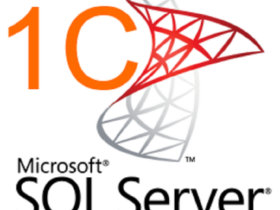
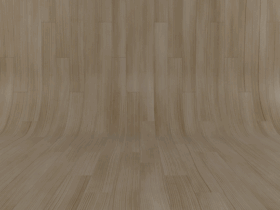



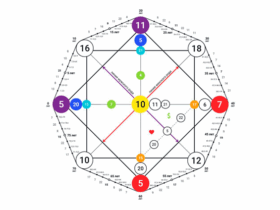




Оставить комментарий.